装机高手告诉你u盘读不出来该怎么办
- 时间:2017年09月27日 14:26:37 来源:魔法猪系统重装大师官网 人气:7184
小编发现最近大家都碰到了u盘的一些问题,比如u盘读不出来,这该怎么解决呢?鉴于最近想知道答案的朋友越来越多,小编在这里就要把解决u盘读不出来的方法分享给大家了。
不少朋友想要知道u盘读不出来该用什么方法解决,莫名其实解决u盘读不出的方法是非常简单的,如果大家想要学习的话,小编当然会教大家解决u盘读不出的方法!下面就给大家带来图文教程吧。
u盘读不出来
首先需要将U盘插入到USB接口,点击电脑的“开始”菜单,点击“运行”,在输入框中输入“cmd”命令,点击“确定”按钮。
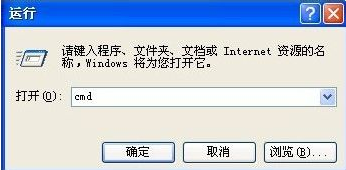
u盘读不出截图(1)
在命令提示符窗口内分别复制粘贴执行下面两条命令
reg add "HKEY_LOCAL_MACHINE\SYSTEM\CurrentControlSet\Control\Session Manager\Environment" /v "DEVMGR_SHOW_DETAILS" /d 1 /t REG_SZ /f
reg add "HKEY_LOCAL_MACHINE\SYSTEM\CurrentControlSet\Control\Session Manager\Environment" /v"DEVMGR_SHOW_NONPRESENT_DEVICES" /d 1 /t REG_SZ /f
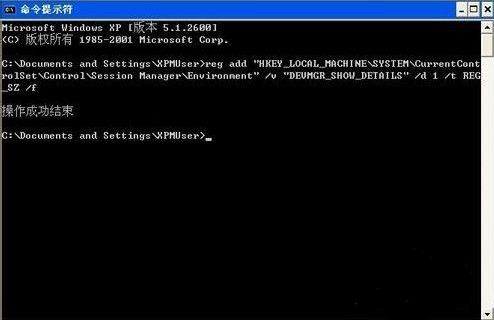
u盘读不出截图(2)
重启电脑,然后再打开菜单,点击“运行”,输入“devmgmt.msc”点击【确定】

u盘读不出截图(3)
或者右键点击我的电脑,选择属性,点击“硬件”再点击“设备管理器”
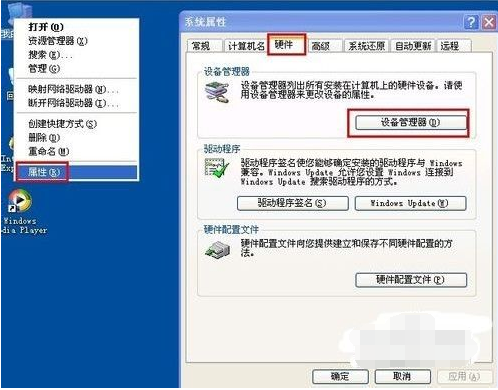
u盘读不出截图(4)
打开设备管理器,在菜单栏点击“查看” - “显示隐藏的设备”。

u盘读不出截图(5)
鼠标左键双击双击“通用串行总线控制器”项目,将所有显示的灰色设备卸载掉。
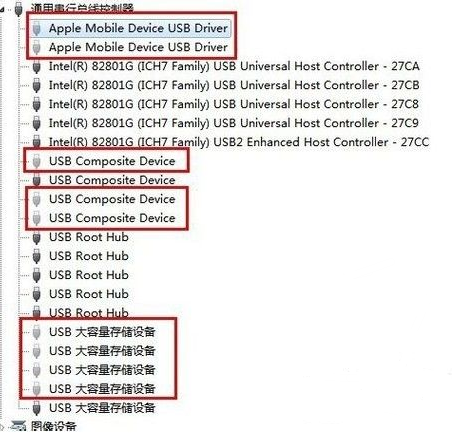
u盘读不出截图(6)
右键点击“通用串行总线控制器”项目,下拉菜单中选择“扫描检查硬件改动”
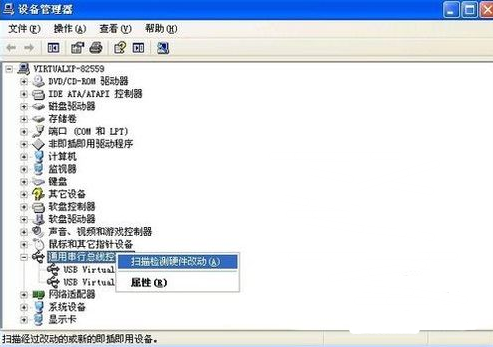
u盘读不出截图(7)
若还是没有反应,右键点击“通用串行总线控制器”下的“USB Root Hub”项目,点击“属性”。
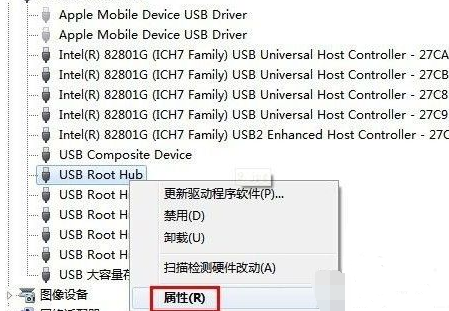
u盘读不出截图(8)
在打开的也窗口中点击“电源管理”选项卡,去掉“允许计算机关闭此设备以节约电源”,点击“确定”按钮(依次对每个USB Root Hub的属性进行修改)。

u盘读不出截图(9)
方法二
点击“开始”菜单,选择“运行”命令,在打开的框内输入“regedit”命令,然后点击“确定”按钮。

u盘读不出截图(10)
打开“注册表编辑器”窗口,在左侧注册表树窗口依次展开以下分支
HKEY_LOCAL_MACHINE\SYSTEM\CurrentControlSet\Control\Class\{4D36E967-E325-11CE-BFC1-08002BE10318}
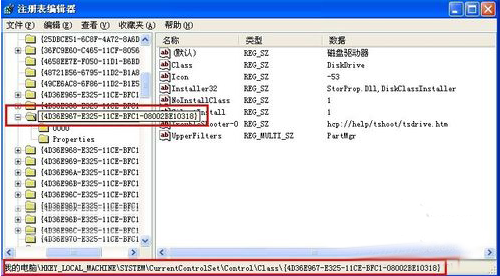
u盘读不出截图(11)
右键点击“UpperFilters”和“LowerFilters”,选择删除即可。
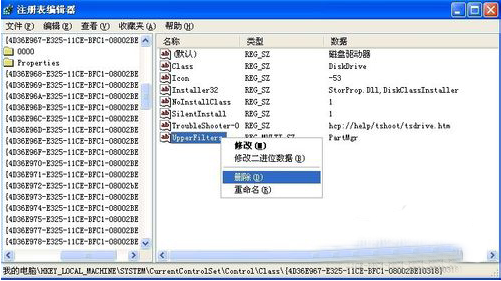
u盘读不出截图(12)
上述的方法不知道你学会了没有,如果你的u盘也是读不出来,不妨试一试吧。









